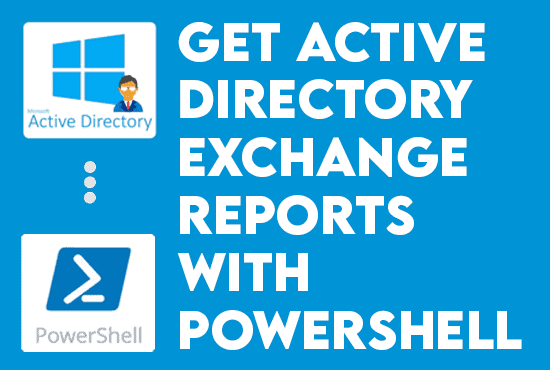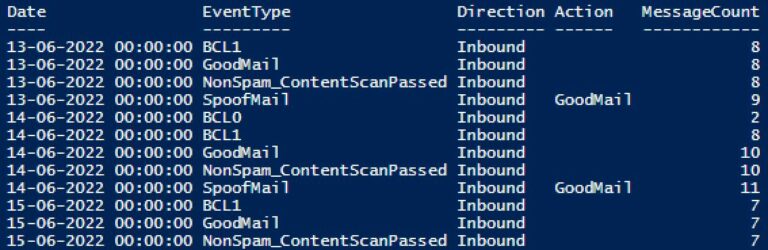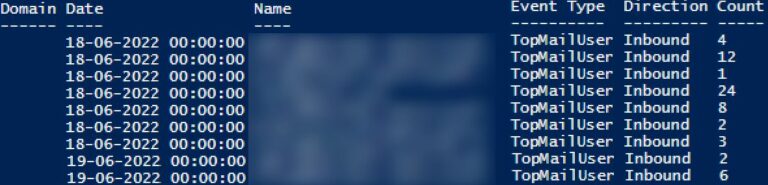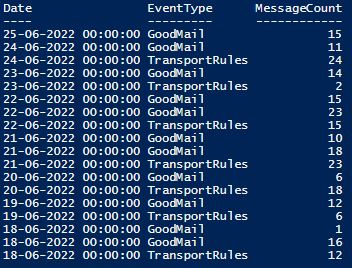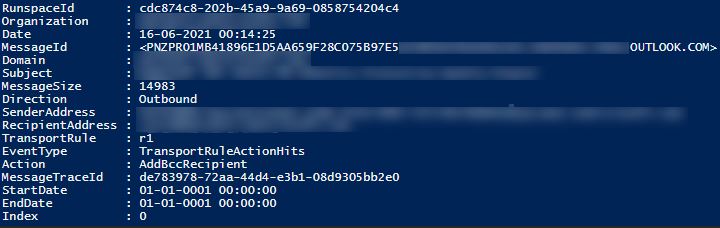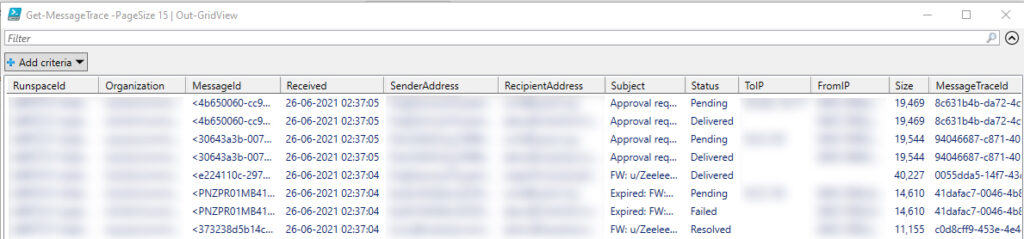إنشاء تقارير Active Directory Exchange باستخدام PowerShell. Microsoft Exchange هو برنامج خادم البريد الإلكتروني شائع يستخدمه الشركات والمنظمات في جميع أنحاء العالم. أحد الميزات الرئيسية لـ Exchange هو القدرة على إنشاء تقارير حول جوانب مختلفة من الخادم واستخدامه. توفر هذه التقارير نقاط نظر قيمة حول أداء وصحة الخادم Exchange، بالإضافة إلى أنماط استخدام مستخدميه.
يستكشف هذا المقال كيفية إنشاء هذه التقارير باستخدام PowerShell، لغة سطر الأوامر النصية القوية. ننظر في بعض أنواع التقارير الشائعة، و cmdlets PowerShell المستخدمة لإنشائها، وبعض الممارسات الجيدة للعمل مع PowerShell و Exchange. يجب أن نفهم كيفية إنشاء والعمل مع تقارير Exchange في PowerShell بحلول نهاية هذا المقال.
هل نبدأ بإنشاء تقارير Active Directory Exchange باستخدام PowerShell؟
إنشاء تقارير نشاط البريد الإلكتروني باستخدام PowerShell
اقرأ أيضًانشر مراقبة Azure AD
المتطلبات الأساسية
لتشغيل أوامر PowerShell لـ Exchangeالأوامر، نحتاج إلى تلبية المتطلبات التالية:
- يجب أن يكون لدينا الأذونات المناسبة لتشغيل أوامر PowerShell على خادم Exchange. الوصول إلى هذه الأذونات يعادل عادةً كوننا أعضاء فيإدارة المؤسسة البريدية المجموعة أو تكون معينة لـالأدوار والأذونات الصحيحة.
- يجب أن يتم تثبيت حزمة إدارة التبادل البرمجية على جهاز الكمبيوتر الخاص بنا. تعد إدارة التبادل البرمجية وحدة باورشيل بها أوامر مخصصة خصيصًا لإدارة خوادم التبادل. عادةً ما يتم بناء إدارة التبادل البرمجية داخل خادم ويندوز بخدمات التبادل.
- لنفترض أننا نرغب في إنشاء جلسة برمجة برمجة التبادل البعيدة جلسة مع خادم التبادل. يمكن القيام بذلك باستخدام Connect-ExchangeServer الأمر، الذي يسمح لنا بالاتصال بالخادم باستخدام بيانات اعتماد التبادل الخاصة بنا.
- أو بدلاً من ذلك، نقوم باستيراد وحدة إدارة التبادل Shell في جلسة PowerShell الخاصة بنا. نقوم باستيراد الوحدة باستخدام Import-Module cmdlet، تليها اسم الوحدة.
Import-Module ExchangeManagementShellاستخدام أوامر Get Mail في PowerShell
باسكال Get-Mail cmdlet هو أداة قوية للتحكم في والعمل مع رسائل البريد الإلكتروني في Microsoft Exchange. يتيح لنا استرداد رسائل بريد إلكتروني محددة أو مجموعات من الإشعارات بناءً على معايير مختلفة ، مثل المرسل ، المتلقي ، الموضوع ، أو نطاق التواريخ. بالإضافة إلى ذلك ، يمكننا استخدام Get-Mail cmdlet لعرض تفاصيل الرسائل الفردية أو تصديرها إلى ملف للتحليل المستمر.
إليك بعض أمثلة على أوامر Get-Mail.
إنشاء تقرير عن حركة البريد الإلكتروني
وبصورة عامة ، تساعد تقارير حركة البريد الإلكتروني التي يتم إنشاؤها بواسطة Get-MailTrafficSummaryReport في تحليل حركة البريد الإلكتروني للمؤسسة عن طريق توفير معلومات مثل عدد الرسائل التي تم إرسالها وتلقيها ، عدد البريد العشوائي التي تم تلقيها وإرسالها ، الفيروسات ، البريد المزيف ، وهكذا.
Get-MailTrafficSummaryReportالأمر أعلاه يسترد تدفق البريد الإلكتروني لآخر سبعة (7) أيام افتراضيًا. ومع ذلك ، يمكننا استرداد الحد الأقصى لتقرير إحصائيات البريد السابقة 90 يومًا باستخدام سمات -StartDate و -EndDate. فيما يلي بعض الأمثلة:
تقرير تدفق البريد الوارد والصادر
قم بتشغيل الأمر مع –Direction المعامل للحصول على تدفق البريد الوارد والصادر بشكل منفصل:
Get-MailTrafficSummaryReport –Direction Inbound –StartDate 6/13/22 -EndDate 6/15/22تلك المقطع تسترد إحصائيات تدفق البريد الوارد من 13 يونيو 2022 إلى 20 يونيو 2022.
يمكننا القيام بذلك إذا كنا نراقب تدفق البريد الصادر:
Get-MailTrafficSummaryReport –Direction Outboundوبالتالي ، يمكننا استخدام قيم المعامل -EventType لتحديد ما حدث للرسائل بعد تصفية الخدمة:
Get-MailTrafficSummaryReport –Direction Inbound –EventType GoodMail –StartDate 7/1/22 -EndDate 7/31/22لمعرفة الرسائل التي تم وسمها بـ “مزيفة” بواسطة البرامج التي تحمي من التزوير:
Get-MailTrafficSummaryReport –EventType SpoofMailيُشرح أن نتائج الأمر ستعتمد على التكوين المحدد لخادم Exchange الخاص بك وتدفق البريد خلال الفترة المحددة.
تقرير البريد الإلكتروني المرسل والمستلم
بالإضافة إلى ذلك، يرغب المسؤولون غالبًا في معرفة عدد البريد الإلكتروني الذي يرسله ويستلمه المستخدمون. يمكننا استخدام أمر Get-MailTrafficTopReport لعرض إحصائيات البريد الإلكتروني هذه. يعرض الأمر أدناه عدد البريد الإلكتروني الذي يرسله ويستلمه المستخدمون خلال الأيام السبعة الماضية:
Get-MailTrafficTopReport -EventType TopMailUserعرض عدد البريد الإلكتروني الذي يستلمه المستخدمون خلال الفترة المحددةالفترة.
Get-MailTrafficTopReport -EventType TopMailUser –Direction Inbound –StartDate 7/15/22 -EndDate 7/20/22اقرأ أيضًا جرب تقارير Office 365
تقرير حالة تدفق البريد Office 365
قبل استخدام هذا الأمر، تأكد من تواصلك الحالي المصادقة مع خادم الهجين المتقارب إلى Office 365. بديلًا، يمكنك الاتصال والمصادقة مباشرة على Office 365 باستخدام الأمر التالي:
$UserCredential = Get-Credential
$Session = New-PSSession -ConfigurationName Microsoft.Exchange -ConnectionUrl https://outlook.office365.com/powershell-liveid/ -Credential $UserCredential -Authentication Basic -AllowRedirectionتقرير حالة مرور البريد الإلكتروني الذي يتم إنشاؤه بواسطة الأمر Get-MailFlowStatusReport يعرض معلومات حول الرسائل الواردة والصادرة المحظورة بواسطة الحماية من الحافة:
Get-MailFlowStatusReport | ft Date, EventType, MessageCountاقرأ أيضًا نشر تقارير مستخدمي Office 365
إنشاء تقرير حماية البريد الإلكتروني
فوق كل شيء، تساعدنا تقارير حماية البريد الإلكتروني على التعرف على البريد العشوائي والبرامج الضارة بواسطة Exchange Online Protection (EOP)، وكذلك الرسائل التي تتطابق مع قواعد تدفق البريد وقواعد حماية البيانات، ومعايير أخرى.
تقارير Office 365 للبريد العشوائي
على العموم، يعرض الأمر Get-MailDetailSpamReport معلومات حول رسائل البريد العشوائي التي تم إرسالها واستلامها من قبل منظمتنا. يعرض الأمر قائمة برسائل البريد العشوائي التي تم الكشف عنها في العشرة (10) أيام الماضية.
ومن ثم، يرفض Microsoft 365 أو يصنف رسائل البريد الإلكتروني التي يتم إرسالها من منظمتنا كبريد عشوائي في بعض الحالات. قم بتنفيذ الأمر التالي لتحديد تلك الرسائل:
Get-MailDetailSpamReport –Direction Outboundأيضًا، مع مرشحات مكافحة البريد العشوائي سيتم تصنيف بعض رسائل البريد الإلكتروني الجيدة الواردة على أنها بريد عشوائي. يمكن للمسؤول السماح بقوائم العلامات البيضاء بالمجال أو العنوان المحدد عن طريق التحقق من تلك الرسائل. لعرض رسائل البريد العشوائي الواردة:
Get-MailDetailsSpamReport –Direction Inboundلعرض البريد العشوائي الذي تم إرساله من قبل مستخدم معين خلال فترة محددة باستخدام المعلمات -StartDate و -EndDate:
Get-MailDetailsSpamReport –SenderAddress marion@infrasos.com -StartDate 7/15/22 -EndDate 7/20/22قم بتنفيذ الأمر باستخدام RecipientAddress بدلاً من SenderAddress لعرض البريد العشوائي الذي تم استلامه من قبل المستخدم.
تقارير مكافحة الفيروسات في Exchange Online
بعد ذلك، سيستخدم الأمر Get-MailDetailATPReport لتحديد رسائل البريد التي تحتوي على البرمجيات الضارة. اجراء الأمر لرؤية كل البرمجيات الضارة التي تم إرسالها واستلامها في العشرة (10) أيام الماضية.
لعرض البرمجيات الضارة التي تم إرسالها من مؤسستنا، يمكننا استخدام المقطع التالي:
Get-MailDetailATPReport –Direction Outboundإضافة إلى ذلك، سنقوم أيضًا بتضمين رسائل البريد التي تم تحديدها كبرمجيات ضارة والتي تلقتها مؤسستنا إذا استخدمنا اتجاه الواردة بدلاً من ذلك:
Get-MailDetailATPReport –Direction Inboundلذلك، من أجل مشاهدة البرمجيات الضارة التي تم إرسالها من مستخدمين معينين، استخدم معايير -RecipientAddress:
Get-MailDetailATPReport –RecipientAddress marion@infrasos.comتحديد قاعدة النقل
أمر PowerShell Get-MailDetailTranportRuleReport يعرض معلومات حول الرسائل التي تلبي شروط محددة من قبل أي قواعد النقل. يظهر الأمر قاعدة النقل المطبقة وتفاصيل البريد الإلكتروني لآخر عشرة (10) أيام.
المثال أدناه يسترد جميع الرسائل التي تم إرسالها بواسطة [email protected] التي تلبت الشرط المحدد بواسطة قاعدة النقل بين 15 يوليو 2021 و 20 يوليو 2022:
Get-MailDetailTransportRuleReport -TransportRule r1 –StartDate 7/15/22 -EndDate 7/20/22 -SenderAddress marion@infrasos.comالناتج أدناه هو مثال على تقرير قاعدة النقل المولد بواسطة الأمر السابق:
يرجى تنفيذ الأمر التالي لتحديد البريد الإلكتروني وقاعدة نقل Exchange التي تعيد توجيه الرسالة إلى عنوان بريد إلكتروني آخر:
Get-MailDetailTransportRuleReport –Action RedirectMessageرصد الرسائل المكتشفة من قبل سياسة DLP
معظم المنظمات تعدّ حماية البيانات من الفقد (DLP) لتأمين بيانات البريد الإلكتروني السرية. يمكننا استخدام الأمر Get-MailDetailDLPPolicyReport لتحديد الرسائل التي تتطابق مع الشروط المحددة من قبل سياسات DLP السياسات.
Get-MailDetailDLPPolicyReportاقرأ أيضًا استخدام تقارير كلمة مرور Office 365
احصل على تقرير تتبّع رسائل Microsoft 365
لـ مراقبة تدفق البريد الإلكتروني، يفضل مدراء الشبكة متابعة الرسائل. يوفر تتبّع الرسائل معلومات مفصلة عن الرسائل المرسلة والمستلمة والمحذوفة والمحذوفة بشكل نهائي. من بين التفاصيل هي:
- عنوان المرسل
- عنوان المتلقي
- تاريخ الإرسال/الاستلام
- عنوان البريد الإلكتروني
- حالة تسليم البريد الإلكتروني
- حجم البريد الإلكتروني
- معرف تتبع الرسالة، إلخ.
- عنوان IP المصدر
للحصول على تقرير التتبع، يمكننا تشغيل الأمر Get-MessageTrace. بشكل افتراضي، يسترد الأمر السابق 48 ساعة من البيانات. يمكننا استرداد بيانات العشرة (10) أيام الأخيرة باستخدام المعلمات -StartDate و -EndDate. يمكننا استخدام الأوامر Start-HistoricalSearch و Get-HistoricalSearch للبحث عن بيانات الرسائل لأكثر من عشرة أيام.
بشكل أساسي، يسترد المثال أدناه معلومات التتبع للرسائل المرسلة بواسطة مستخدم معين خلال الفترة المحددة:
Get-MessageTrace –SenderAddress marion@infrasos.com -StartDate 7/25/22 -EndDate 7/30/22لتصدير تقرير تتبع الرسالة إلى ملف CSV:
Get-MessageTrace | Export-CSV -NoTypeInformationيمكننا إرسال النتيجة إلى عرض الشبكة إذا كنا نرغب في تصفية تفاصيل تتبع الرسالة:
Get-MessageTrace | Out-GridViewيتيح لنا الأمر أعلاه تصفية أو تضييق تفاصيل تتبع الرسالة، مثل
- تتبع الرسائل حسب الموضوع،
- تشمل حالات تسليم الرسالة تم التسليم ، وفشلت ، وقيد الانتظار ، وتوسعت ، وفي الحجر الصحي ، وتم تصفية البريد العشوائي ، وغير معروف
شكرا لقراءتكم خلق تقارير نشطة للدليل النشط باستخدام PowerShell. سنختتم هذه المقالة الآن.
خلق تقارير نشطة للدليل النشط باستخدام PowerShell الاستنتاج
في الختام ، يوفر Microsoft Exchange مجموعة من المعلومات والأفكار حول أداء واستخدام خادم البريد الإلكتروني الخاص بنا. من خلال إنشاء تقارير باستخدام PowerShell ، نحصل على هذه المعلومات لتحسين صحة وكفاءة خادم Exchange الخاص بك.
سواء كنا مسئولين عن النظام أو المستخدمين ، فإن فهم كيفية إنشاء والعمل مع تقارير Exchange في PowerShell يمكن أن يكون مهارة قيمة. من خلال اتباع الأمثلة وأفضل الممارسات الموضحة في هذه المقالة ، يجب أن نكون على ما يرام في سيطرة هذه الأداة القوية.
Source:
https://infrasos.com/create-active-directory-exchange-reports-with-powershell/